YouTube, die beliebte Videoplattform, ermöglicht dir den Zugriff auf sämtliche Arten von Videos in verschiedensten Sprachen. Doch es kann ziemlich nervig werden, wenn die Doku, die du sehen möchtest, keine passenden Untertitel in deiner Sprache bietet. Untertitel sorgen dabei nicht nur für ein besseres Hörerlebnis für alle mit Hörproblemen, sondern machen auch das Sprachenlernen einfacher und angenehmer.
In diesem Artikel erfährst du alle wichtigen Einstellungen rund um YouTube-Untertitel, die du nutzen kannst, und wie du die Untertitelsprache bei YouTube ganz einfach änderst – sowohl am PC als auch auf dem Handy. Zusätzlich zeigen wir dir praxisnah, wo sich untertitel automatisch erstellen (Auto-Captions & Auto-Übersetzung) lohnt und wann manuelle Korrekturen sinnvoll sind.
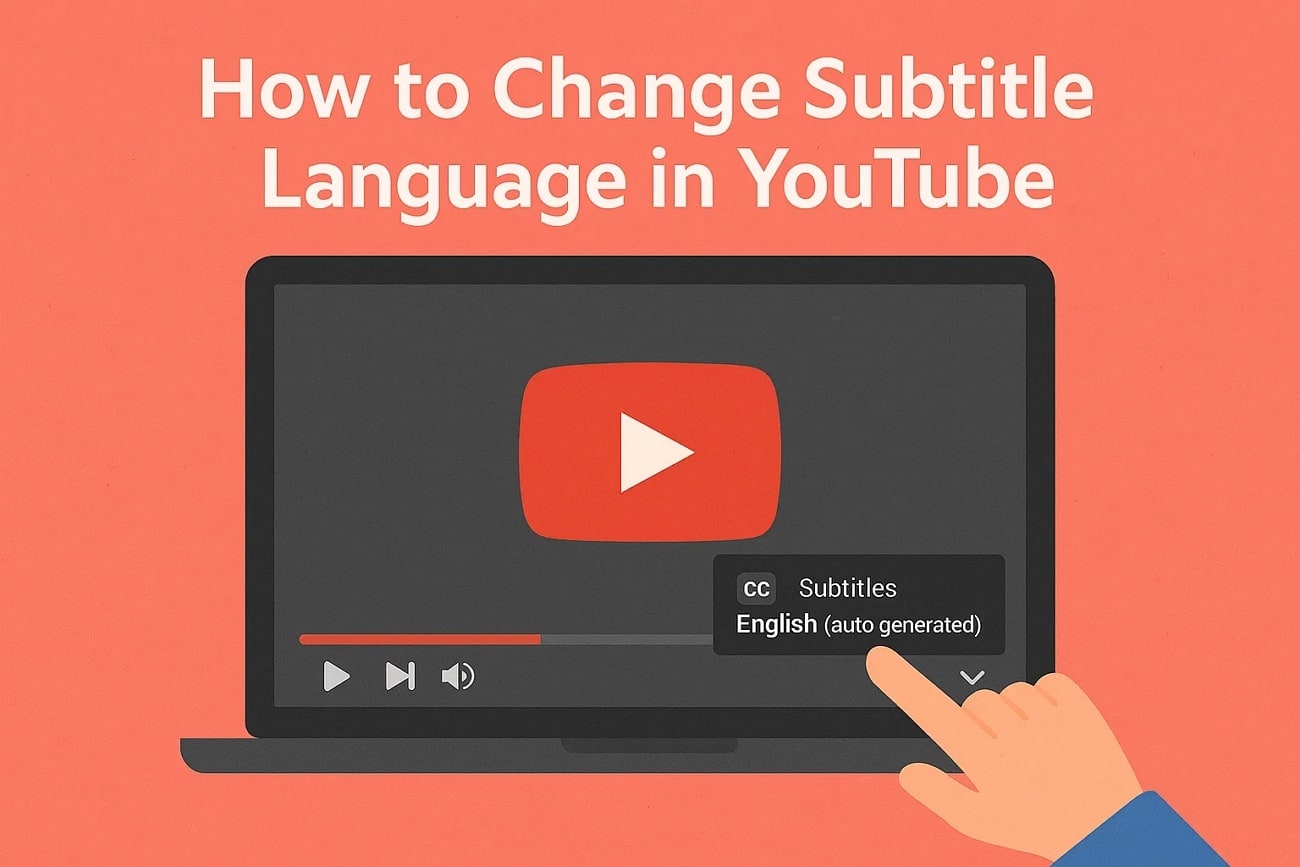
Inhaltsverzeichnis
- Teil 1. Verfügbare Einstellungsmöglichkeiten für YouTube-Untertitel auf PC & Handy
- Teil 2. So änderst du schnell die Sprache und Einstellungen der YouTube-Untertitel am PC
- Teil 3. So änderst du die Sprache und Einstellungen der YouTube-Untertitel auf dem Handy
- Teil 4. Bilinguale Untertitel & Positionsänderungen für YouTube-Videos erstellen
- Teil 5. Extra-Wissen: Unterstützte Untertitelformate auf YouTube
- Teil 6. Fazit
- Teil 7. FAQ
Teil 1. Verfügbare Einstellungsmöglichkeiten für YouTube-Untertitel auf PC & Handy
YouTube bietet eine Vielzahl an Anpassungsmöglichkeiten für Untertitel, die du am PC und auf dem Handy nutzen kannst. Außerdem lassen sich Aussehen der Untertitel optimieren – mit Einstellungen für Schriftgröße, Farbe, Hintergrund-Deckkraft und Stil, um die Lesbarkeit zu verbessern. Folgendes ist möglich:
Anpassbare Einstellungen der YouTube-Untertitel am PC
Du kannst die folgenden YouTube-Untertitel-Einstellungen flexibel deinen Wünschen und Vorlieben anpassen, damit das Videoerlebnis richtig angenehm wird:
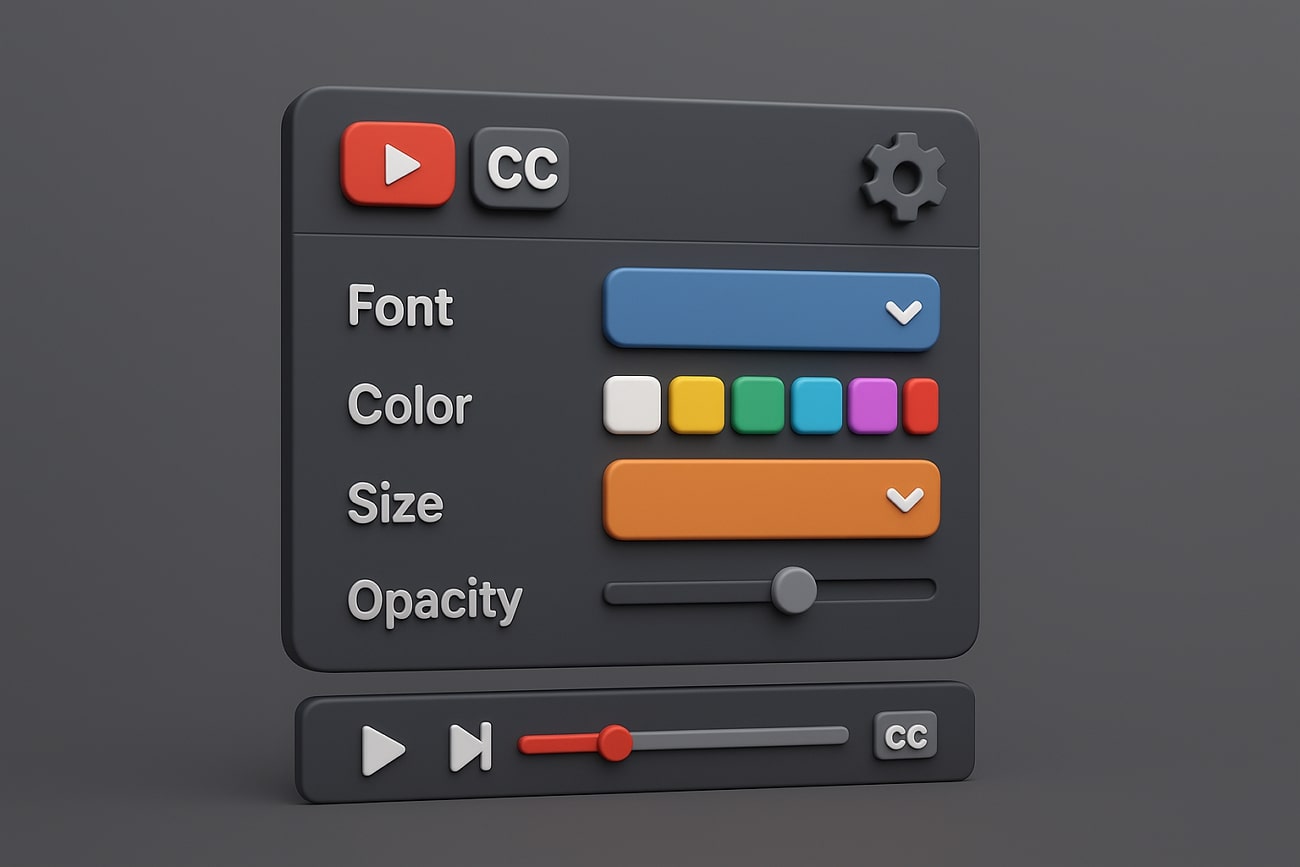
Untertitel Einstellungen: Du kannst die Untertitel beim Abspielen eines Videos einfach ein- oder ausschalten – ganz wie du magst.
Sprachauswahl: Es gibt zahlreiche verfügbare Untertitel-Sprachen. Du kannst entweder eine Sprache direkt auswählen oder die „Auto-Übersetzung“ für untertitel automatisch erstellen in einer anderen Sprache aktivieren.
Auswahl der Schriftart: Auf YouTube kannst du frei auswählen, wie der Untertitel-Text angezeigt wird – z. B. Sans-Serif, Serif, Locker oder Kursiv.
Schriftgröße & Farbe: Untertitel-Farben reichen von Weiß bis Blau, und die Schriftgrößen lassen sich flexibel zwischen 50 % und 400 % einstellen – mit variabler Deckkraft.
Hintergrundfarbe & Deckkraft: Wähle für bessere Sichtbarkeit der Untertitel eine Hintergrundfarbe und passe die Transparenz zwischen 0 % und 100 % an.
Fensterfarbe & Deckkraft: Du kannst das gesamte Untertitel-Hintergrundfeld beliebig einfärben – z. B. in Cyan, Magenta und mehr – und die Deckkraft auf bis zu 100 % setzen.
Kantenstil für Schriftzeichen: Füge dem Untertitel-Rand einen Umriss oder Schatten hinzu – etwa erhaben, vertieft oder mit Schatten-Effekt.
Standard-Optionen: Alle gewählten Einstellungen für YouTube-Untertitel werden automatisch für alle Videos übernommen, solange du sie nicht im Standardmenü änderst.
Anpassbare Einstellungen für YouTube-Untertitel auf dem Handy
Schauen wir uns die verschiedenen YouTube-Untertitel-Einstellungen an, die du auf deinem mobilen Gerät findest:

Sprachoptionen: Mit YouTube kannst du entweder den Auto-Übersetzer nutzen oder eine der verfügbaren Untertitel-Sprachen auswählen – für beste Qualität beim Streamen.
Text-Anpassung: Hier kannst du Schriftgröße, Textfarbe und die Lesbarkeit der Untertitel ganz einfach ändern.
Untertitel-Stil: Wähle aus fertigen Stilvorlagen, z. B. Schwarz-Weiß, Gelb auf Schwarz oder eigenen Einstellungen für die Untertitel.
Schriftfamilie: Es sind verschiedene Schriftarten, von Serif, Sans-Serif bis hin zu Kapitälchen und weiteren, verfügbar.
Kantentyp & Farbe: Untertitel können mit Umrissen, Erhebung, Vertiefung oder Schattierung versehen werden – plus mehr als 65 Farben zur Auswahl.
Hintergrundfarbe & Deckkraft: Lass die Untertitel richtig auffallen: Wähle aus über 60 Farben und passe die Transparenz zwischen 25 % und 100 % an.
Farbe & Deckkraft des Untertitel-Fensters: Hier kannst du die Farbe des gesamten Untertitelfensters und die Transparenz bis auf 100 % ändern.
Smartes YouTube Untertitel-Tool
Teil 2. So änderst du schnell die Sprache und Einstellungen der YouTube-Untertitel am PC
Du kannst ganz individuell lernen wie man die Untertitelsprache auf YouTube ändert – und das geht so einfach, Schritt für Schritt (inkl. „Auto-Übersetzen“ für untertitel automatisch erstellen):
Schritt 1. Öffne ein beliebiges Video auf YouTube, klicke auf das „CC“-Symbol im Wiedergabebereich und wähle „Untertitel/CC“ aus.
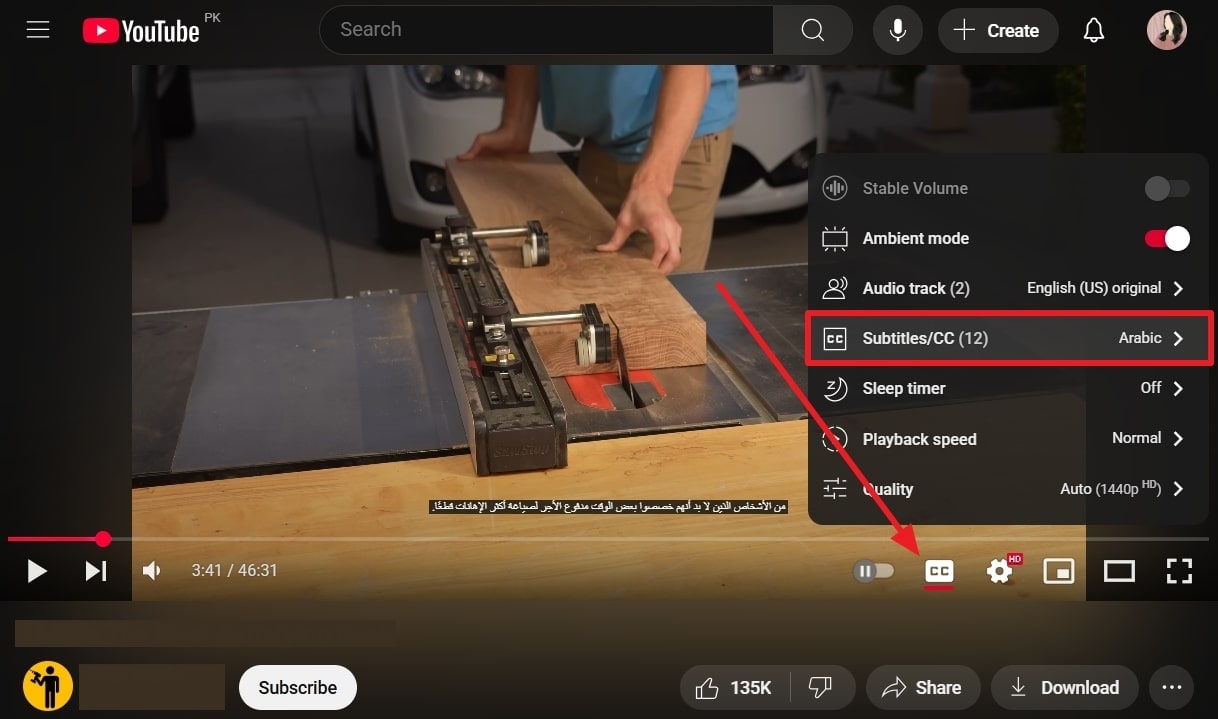
Schritt 2. Hier kannst du jede gewünschte Sprache für die Untertitel auswählen und unter „Optionen“ weitere Einstellungen öffnen.
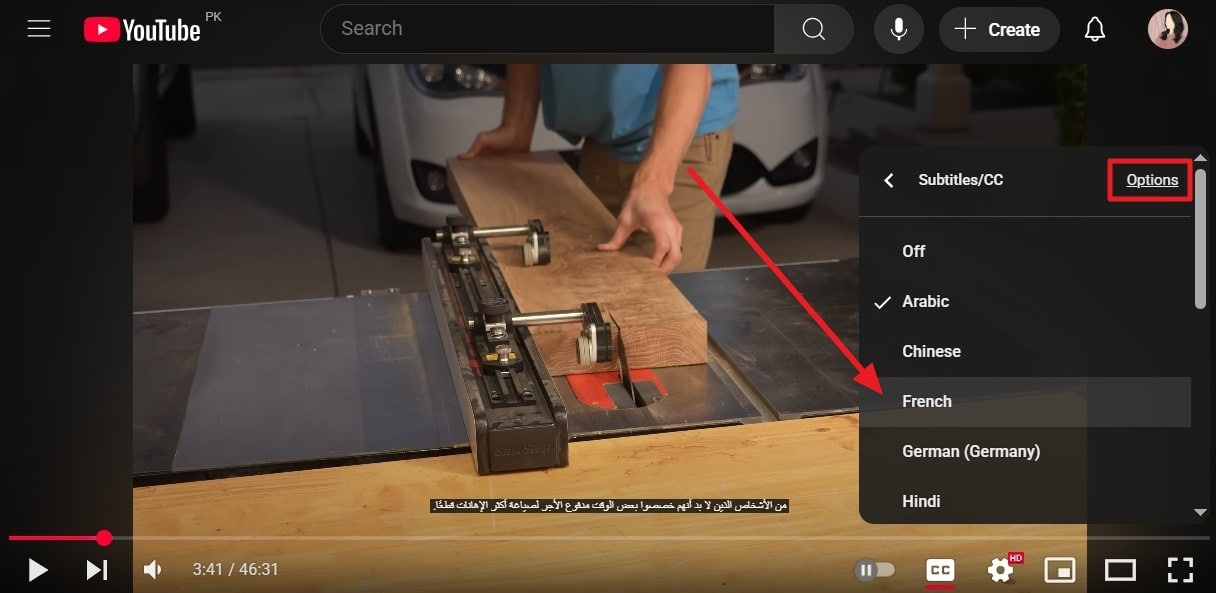
Schritt 3. Sobald sich das „Optionen“-Menü öffnet, passe die Untertitel individuell an – ändere z. B. „Schriftfarbe“, „Hintergrund-Deckkraft“ und vieles mehr.
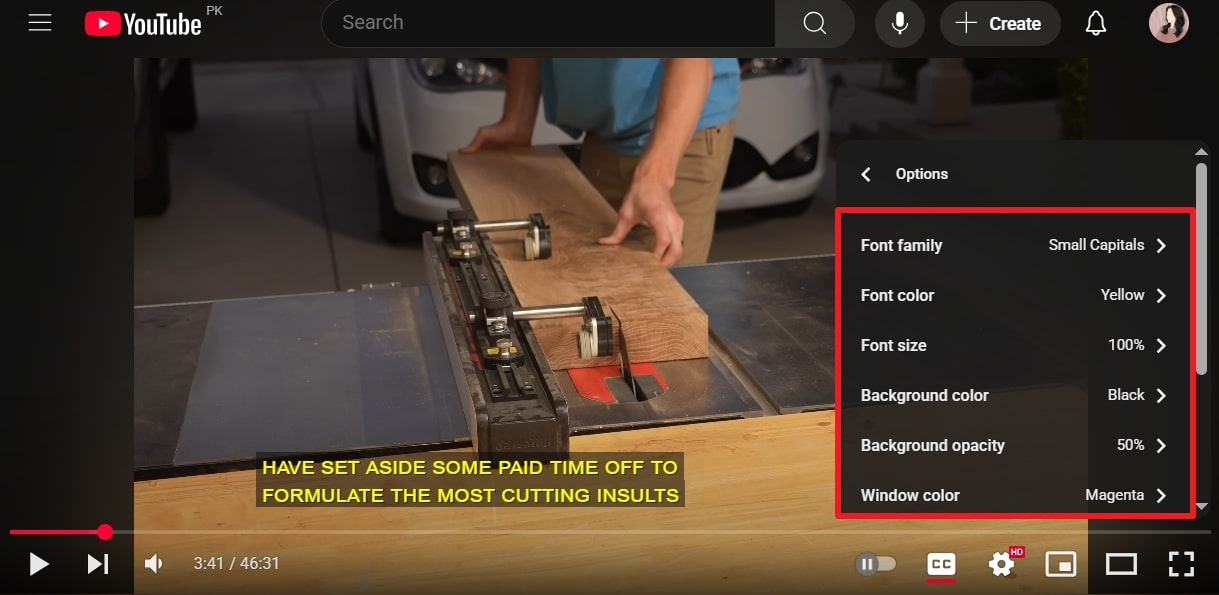
Teil 3. So änderst du die Sprache und Einstellungen der YouTube-Untertitel auf dem Handy
Die Anleitung zum Untertitelsprache auf YouTube am Handy ändern ist ebenfalls super easy – folge einfach diesen Schritten (gleichzeitig kannst du Vorlagen/Stile und bei Bedarf untertitel automatisch erstellen nutzen):
Anleitung. Öffne die YouTube-App auf deinem Handy, geh zum „Profil“-Tab und klicke oben auf das „Einstellungen“-Symbol. Scrolle dann nach unten, wähle „Untertitel“ unter „Video- & Audioeinstellungen“ und aktiviere „Untertitel verwenden“. Jetzt kannst du die „Standardoptionen“ sowie die „Individuellen Optionen“ bearbeiten.
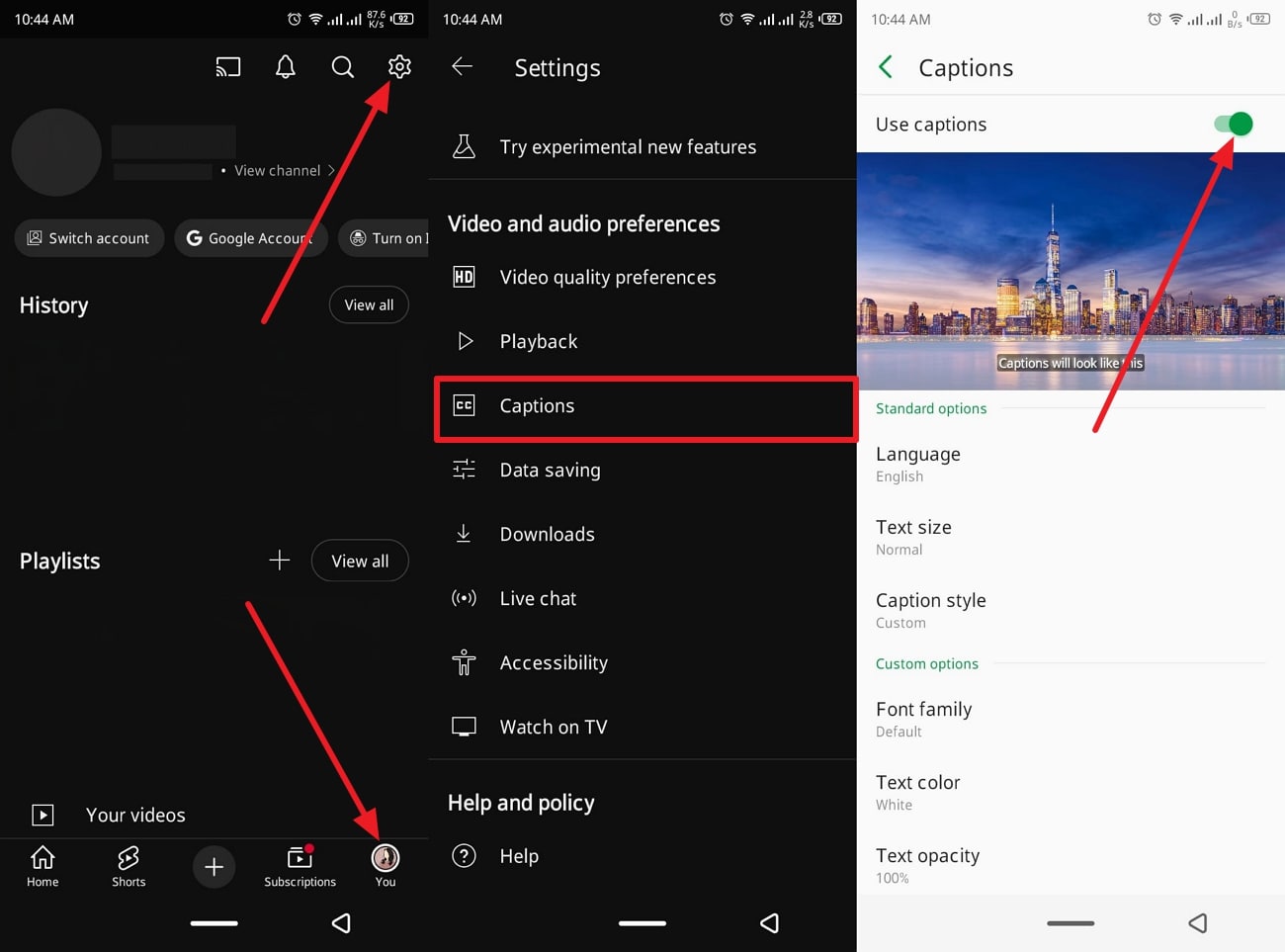
Smartes YouTube Untertitel-Tool
Teil 4. Bilinguale Untertitel & Positionsänderungen für YouTube-Videos erstellen
Willst du das praktischste Tool zum Erstellen und Bearbeiten von Untertiteln nutzen? Die beste Empfehlung ist Wondershare UniConverter. Damit kannst du ganz leicht eigene .srt-Dateien manuell erstellen, lokale Untertitel importieren oder sie automatisch in über 100 Sprachen generieren lassen. Das Tool extrahiert außerdem Audio und entfernt Stille beim Auto-Generieren – für noch genauere Untertitel.
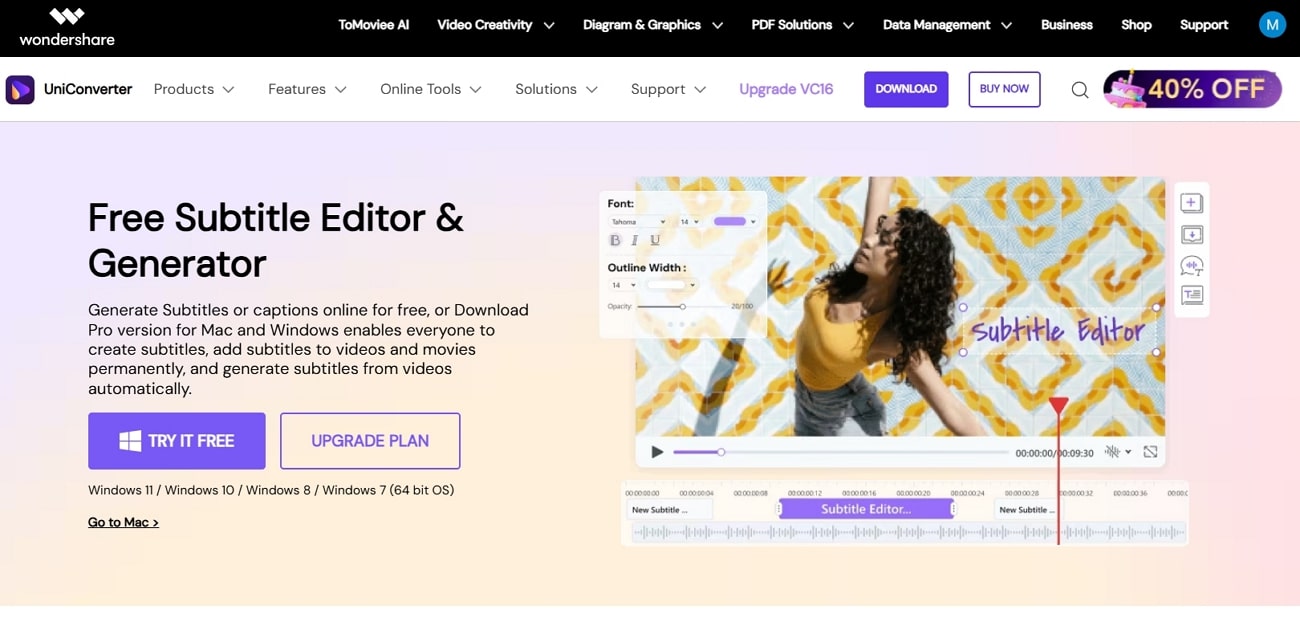
Das Programm ist eine perfekte Kombi aus Stil-Anpassung und Stapelverarbeitung, inklusive Untertitel-Positionierung und weiteren Optionen. UniConverter bietet vielseitige Anpassungsmöglichkeiten, unterstützt viele Formate und Video-Ausgaben wie MP4, MOV und mehr. Zusätzlich gibt es Optionen für KI-basierte Audio-Untertitel, Text-zu-Untertitel und manuelle Subtitle-Erstellung. Für alle, die maßgeschneiderte Untertitel für YouTube-Videos brauchen, ist UniConverter ein echtes Power-Tool!
Hauptfunktionen
Unterstützte Untertitelformate: Das Tool unterstützt über 18 Formate (z. B. SRT, AAS usw.), die du für YouTube-Videos beliebiger Länge importieren kannst.
Anpassung von Untertiteln: Gestalte Schriftart, Größe und Umrandung nach Wunsch – inklusive Zusammenfügen und Bearbeiten von Untertiteln.
Live-Vorschau: Du siehst immer sofort, wie deine Untertitel aussehen, und kannst Änderungen direkt im Editor testen.
Automatisch generierte Untertitel: Mit dem Programm werden gesprochene Inhalte via intelligenter Spracherkennung direkt als Text im Video umgesetzt.
Untertitel-Konvertierung: Speichere Videos inklusive Untertiteln als separate Dateien und genieße ein noch angenehmeres Seherlebnis.
Kurze Schritt-für-Schritt-Anleitung: Zweisprachige Untertitel für YouTube-Videos erstellen
So kannst du eigene oder externe Untertitel hinzufügen und sie perfekt anpassen:
Schritt 1. Subtitle Editor öffnen & Datei importieren
Navigiere im UniConverter zum Tab „Weitere Tools“, dann unter „Video“ auf „+ Datei(en) hinzufügen“ beim „Subtitle Editor“.
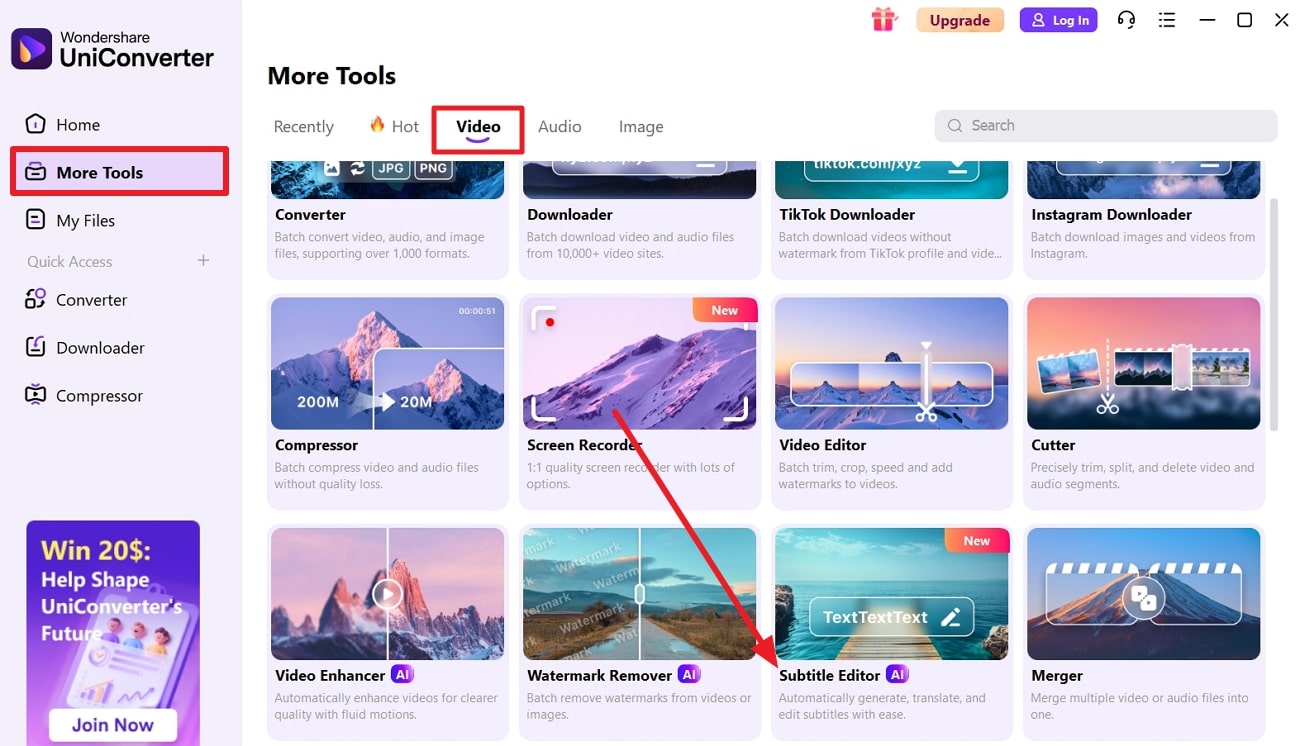
Schritt 2. Änderungen an Untertiteln im Zeitstrahl
Im neuen Fenster klickst du auf „Untertitel-Datei importieren“, lädst die gewünschte Sprach-Datei und gehst zum „Editieren“-Tab. Bearbeite die Untertitel wie gewünscht – Text ändern, zusammenfügen oder Karten/Abschnitte ergänzen.
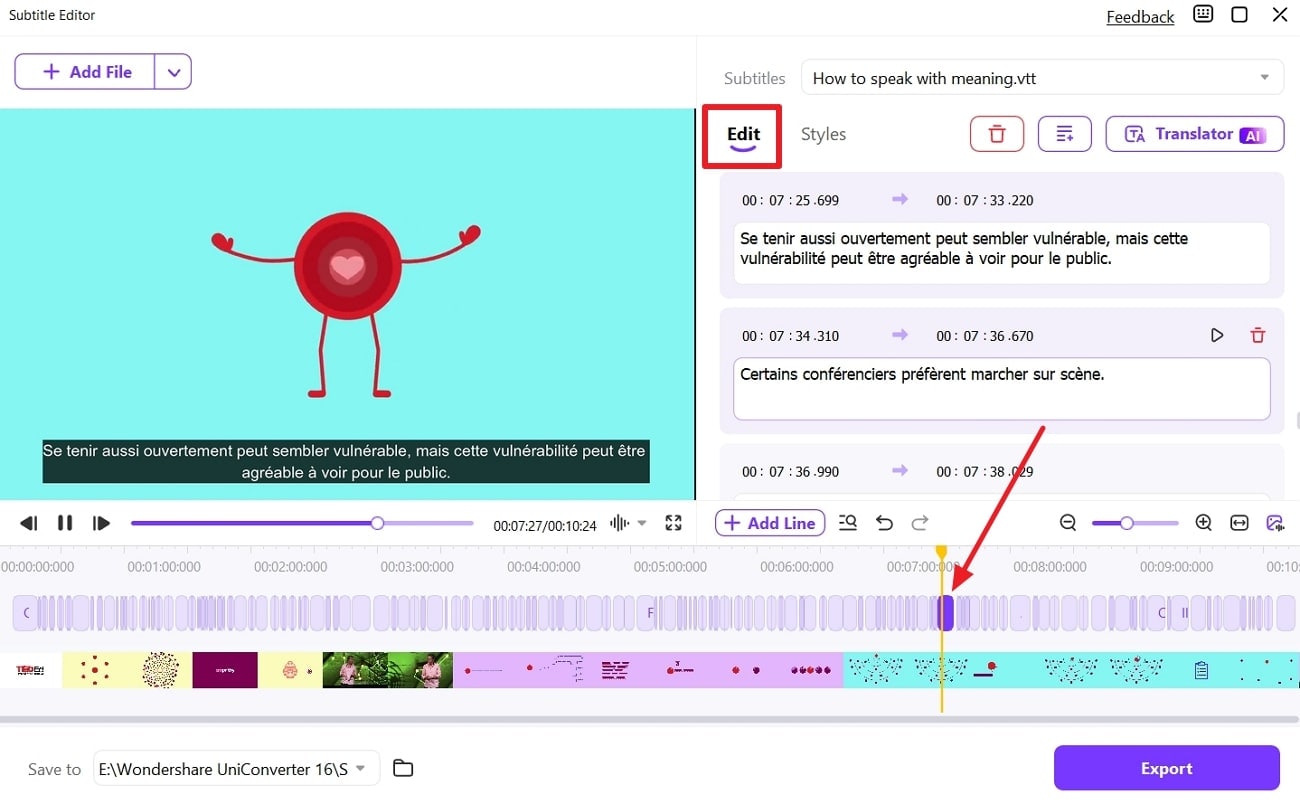
Schritt 3. Untertitel stylen & finalen Video-Export
Wechsel dazu auf „Stil“, passe „Text“, „Position“ und „Transparenz“ der Untertitel an. Danach Formatierung anpassen, auf „Exportieren“ klicken und die Datei als MP4, SRT oder Profil speichern.
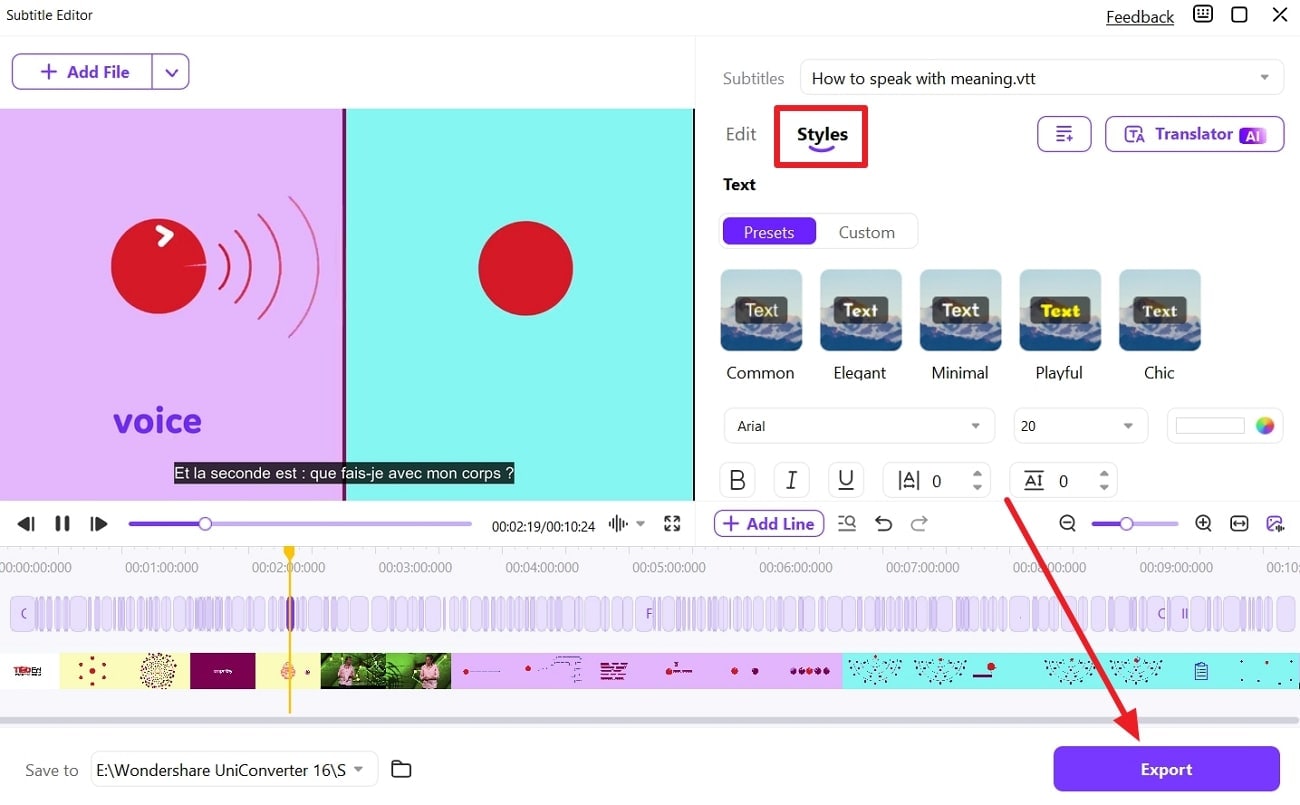
Teil 5. Extra-Wissen: Unterstützte Untertitelformate auf YouTube
Damit die Flexibilität und Barrierefreiheit deiner Videos gewährleistet ist, solltest du wissen, welche Untertitelformate YouTube unterstützt. Hier einige wichtige Formate in den Untertitel-Einstellungen:
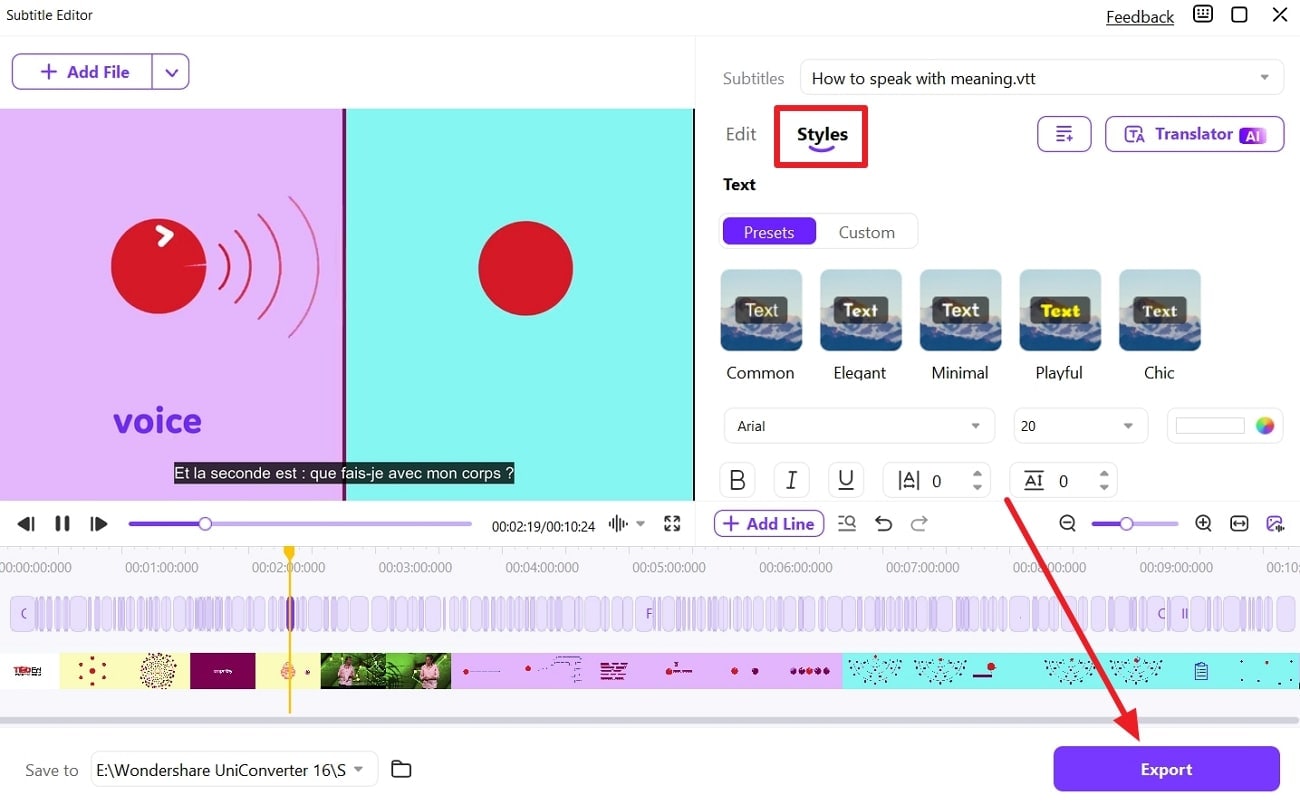
SubRip Untertitel (.srt): Das gängigste Format, wird von YouTube optimal unterstützt und eignet sich ideal für plattformübergreifende Video-Untertitel.
WebVTT (.vtt): Ein HTML5-kompatibles Format, mit dem du Untertitel auf YouTube individuell stylen und positionieren kannst.
Scenarist Closed Captions (.scc): Dieses Format kommt bei professionellen Workflows, fürs TV oder DVDs zum Einsatz – für hochwertige Untertitel.
DFXP/TTML (.dfxp oder .ttml): Nutzer können hier Text Markup Language für umfangreiche Untertitel hochladen – optimal für komplexe Medienprojekte.
SAMI (.sami): Das grundlegende Zeittext-Format, mit dem YouTube problemlos verschiedene Sprachen als Untertitel unterstützt.
Fazit
Zusammengefasst gibt dir dieser Artikel einen klaren Überblick, wie Nutzer die Untertitel bei YouTube gezielt anpassen und ihr Streaming-Erlebnis verbessern können. Alle Einstellungen und Möglichkeiten rund um die Untertitel auf der Plattform sind hier für dich Schritt für Schritt erklärt. Mit Wondershare UniConverter hast du ein starkes Tool zum Erstellen und Bearbeiten von YouTube-Untertiteln direkt zur Hand – besonders, wenn du untertitel automatisch erstellen möchtest und anschließend Feinschliff brauchst.
Smartes YouTube Untertitel-Tool
Häufige Fragen
-
1. Wie aktiviere ich die Auto-Übersetzung von YouTube-Untertiteln?
Geh in die Untertitel-Einstellungen im Player, wähle „Auto-Übersetzen“ und suche dir die gewünschte Sprache aus dem Dropdown-Menü aus. Die Funktion zeigt dir automatisch Untertitel in deiner gewählten Sprache an – auch wenn diese im Original nicht verfügbar sind. -
2. Was tun, wenn mein Video keine Untertitel in meiner bevorzugten Sprache hat?
Verlass dich auf Auto-Captions und die automatische Übersetzung von YouTube (untertitel automatisch erstellen). Prüfe anschießend Fachbegriffe und Timing; bei Bedarf eigene SRT/WebVTT hochladen. -
3. Wie ändere ich die Untertitelsprache auf YouTube Smart-TVs?
Mit der Fernbedienung ins Menü „Einstellungen“ gehen, „Untertitel/Captions“ auswählen und die gewünschte Sprache wählen. Je nach TV-Modell können Stiloptionen variieren. -
4. Welche typischen Probleme gibt’s beim Ändern der Untertitelsprache auf YouTube?
Häufig fehlen Untertitel, die Auto-Übersetzung ist ungenau oder die gewünschte Sprache ist nicht verfügbar. Mit dem UniConverter Subtitle Editor löst du viele Probleme – dank Korrektur, Timing-Feinschliff, zweisprachigen Spuren und Export als SRT/WebVTT.



